Windows 7 システムを再インストールして起動した直後に、次の図に示すようにコンピュータに「Invalid Patrition Table」が表示される場合は、Bios で使用されているブート モードが正しくないことが原因です。無効なPatrition Tableに関する問題を解決するには、チュートリアルで提供されている方法とアイデアを参照してください。
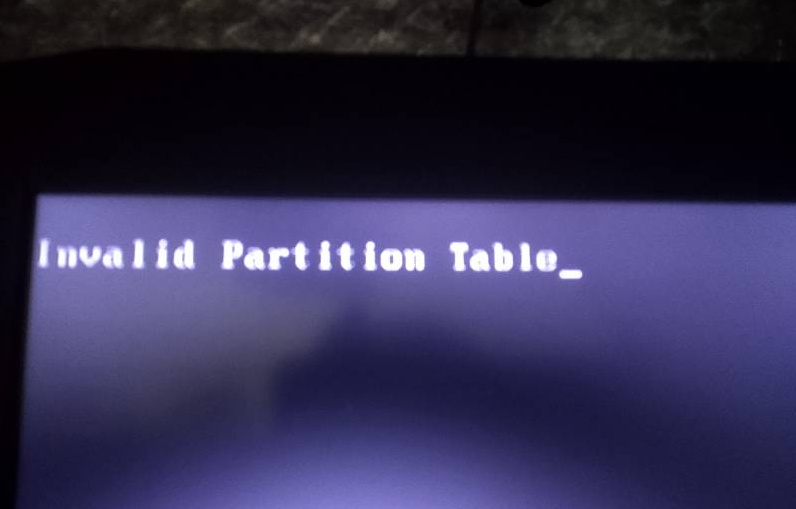
1. 起動後にすぐに Esc、Del、F2 などを押して BIOS に入り、Bios で Boot オプションを見つけて、コンピュータで使用されている現在のシステム。ブート モードは UEFI ですか。その場合は、レガシーまたは両方に変更してください。一部のコンピュータでは、CSM 互換モードのサポートを有効にする必要もあります。
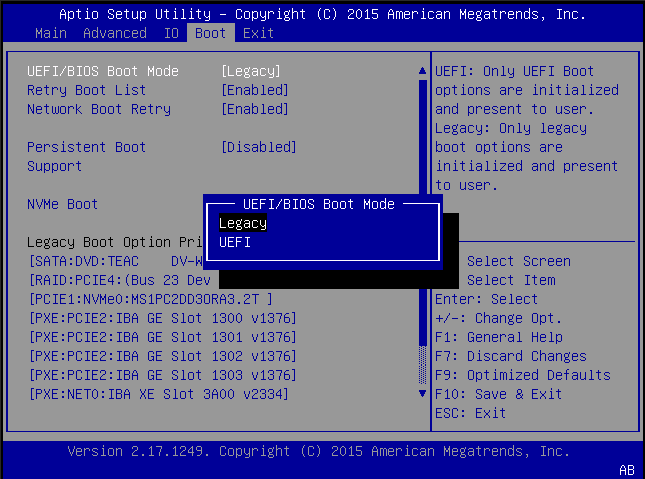
2. Windows 7 は通常、レガシー ブートを使用してインストールされるため、PE でハードディスク パーティションを調整する場合は、MBR パーティションを選択することをお勧めします。 BIOS にあるものと一致しますが、これを起動すると起動後にエラーが発生します。
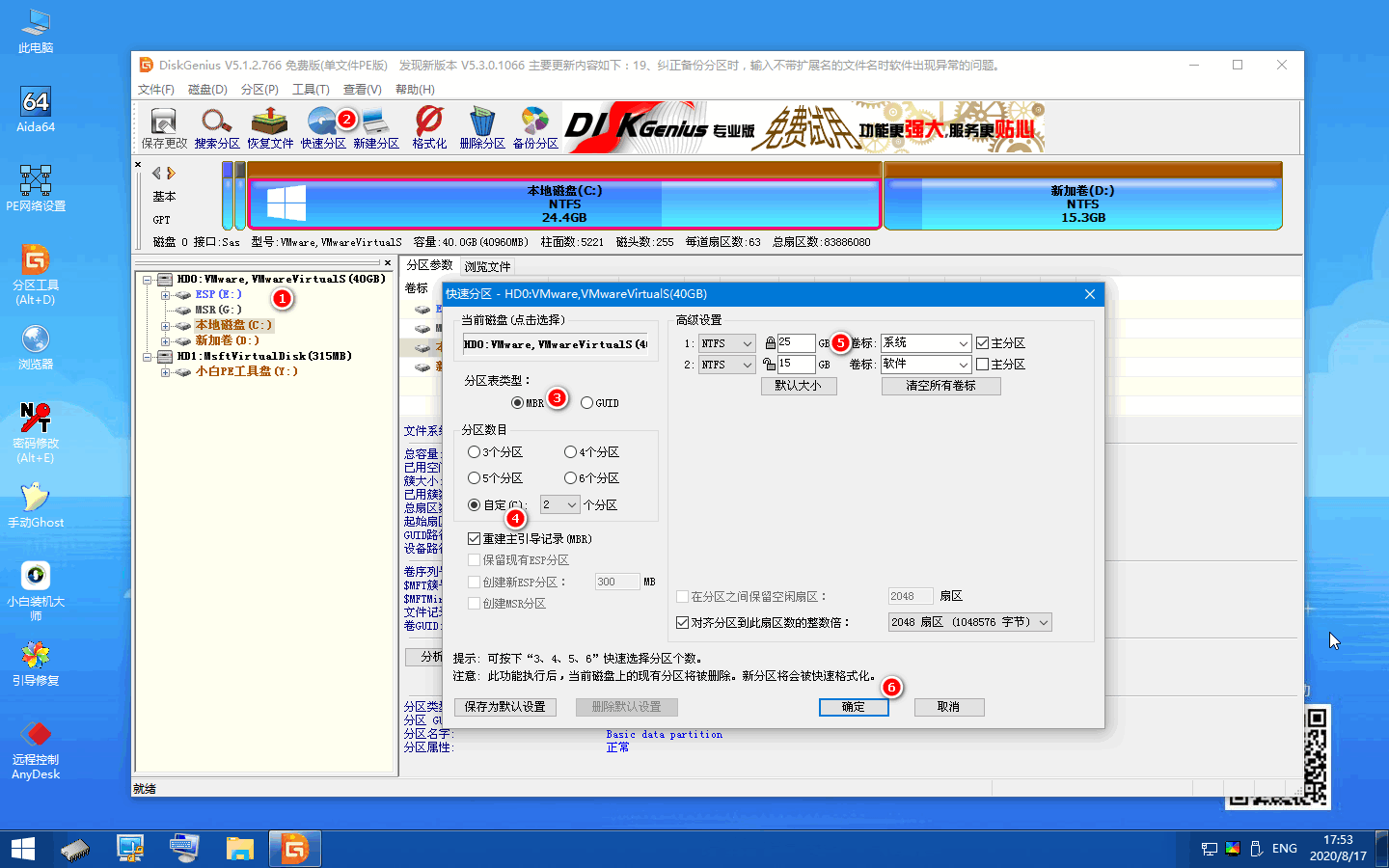
通常、上記の 2 つの調整方法により、Windows 7 システムの起動後に表示される Invalid Patrition Table プロンプトの問題を基本的に解決できます。
以上がラップトップにシステムを再インストールした後、invalidtable が表示されたときに win7 を起動する方法の詳細内容です。詳細については、PHP 中国語 Web サイトの他の関連記事を参照してください。